Scattare foto quadrate con iPhone 11 e iPhone 11 Pro
Reading Time: 2 minutesVolete cambiare l’aspetto degli scatti dell’iPhone 11? Vediamo insieme come fare per scattare foto quadrate con iPhone 11 e iPhone 11 Pro.
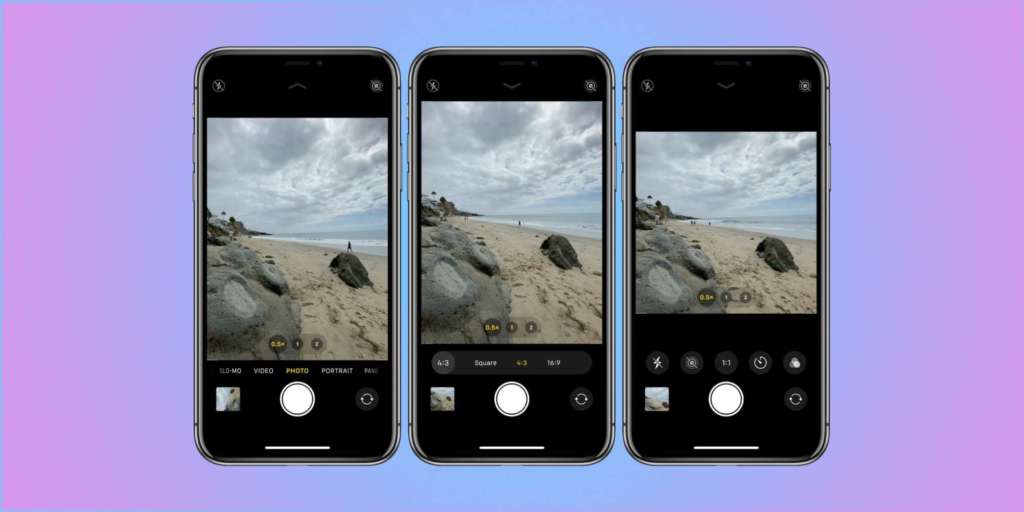
L’iPhone 11 e l’iPhone 11 Pro hanno una nuova applicazione Camera che include funzioni esclusive come la modalità notte che utilizza lo Smart HDR di ultima generazione per riconoscere i soggetti nella foto e riaccenderli in modo intelligente per immagini dall’aspetto più naturale e con maggiori dettagli. Per gestire artefatti visivi e rumore eccessivo, è presente un nuovo sistema di elaborazione delle immagini chiamato Deep Fusion.
Deep Fusion è un modo tutto nuovo di scattare foto con iPhone, in cui il Neural Engine all’interno del chip A13 utilizza l’apprendimento automatico per creare l’immagine di output. Il risultato è una foto con una straordinaria quantità di dettagli, con una vasta gamma dinamica e con un rumore molto basso. La funzione utilizza l’apprendimento automatico e funziona al meglio in condizioni di luce medio-bassa.
C’è da dire anche che la modalità ritratto è notevolmente migliorata. Per quanto riguarda iPhone 11 e iPhone 11 Pro, la modalità Ritratto funziona sia sul sensore grandangolare che sul teleobiettivo, offrendo così una maggiore libertà nella scelta dell’inquadratura del soggetto.
Tuttavia, con le modifiche dell’interfaccia utente all’app Camera sugli ultimi iPhone, alcune caratteristiche sono un po’ nascoste e potrebbe non essere sempre chiaro all’inizio come arrivarci.
Come scattare foto quadrate con iPhone 11 e iPhone 11 Pro
- Aprite la telecamera
- Toccate l’icona “^” nella parte superiore centrale dello schermo (o scorrete verso l’alto nel mirino)
- Toccare 4:3 (questo è il valore predefinito)
- Ora scegliete Piazza
- Scattate le vostro foto
Ecco come appare il processo:
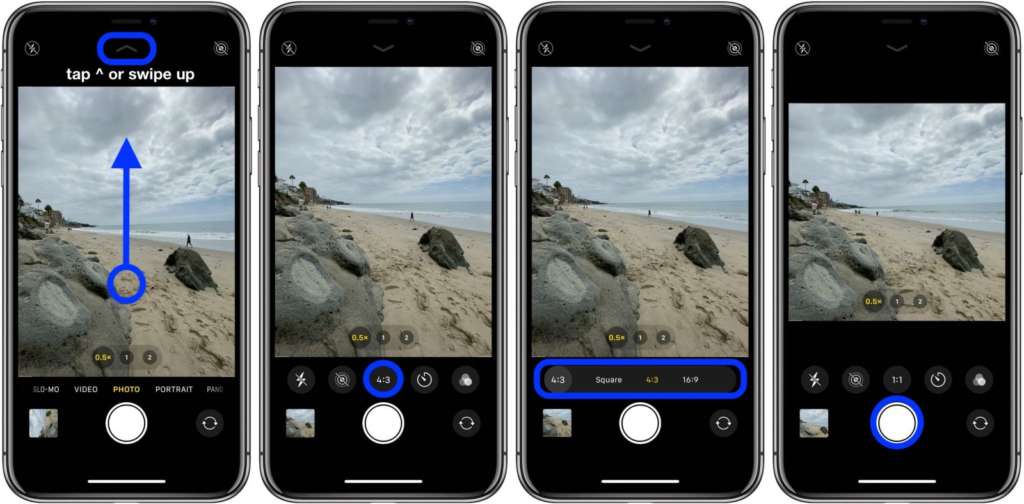
Seguite gli stessi passi per scattare in un rapporto di 16:9:
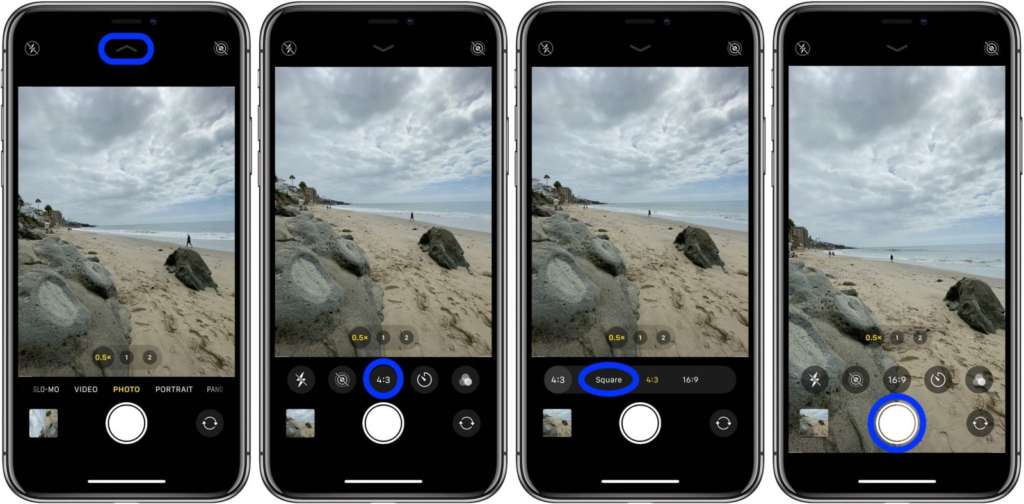
Questo è tutto. Come potete vedere i passaggi che vi ho mostrato sono veloci e semplicissimi. Per maggiori informazioni, se avete problemi o qualsiasi cosa, non esitate a scriverci nei commenti sotto. Lo staff di MrApple è sempre a vostra disposizione.
[Via]



